Vergleichstests sind eine allgemein anerkannte Methode, um herauszufinden, welches Produkt des Herstellers besser ist. Wenn es um Computer geht, werden solche Tests hier mit einem speziellen Begriff bezeichnet – Benchmark. Anfangs wurde es als Testen der Leistung und Rechenleistung eines Computers verstanden, aber heute wird der Begriff verwendet, um sich auf spezialisierte Programme zu beziehen, die solche Tests durchführen. Wie Sie wissen, hat ein moderner Computer viele Komponenten, daher sind Benchmarks universell und hochspezialisiert. Zum Beispiel, um nur die Leistung von Prozessoren oder Videoadaptern oder Speichergeräten zu messen..
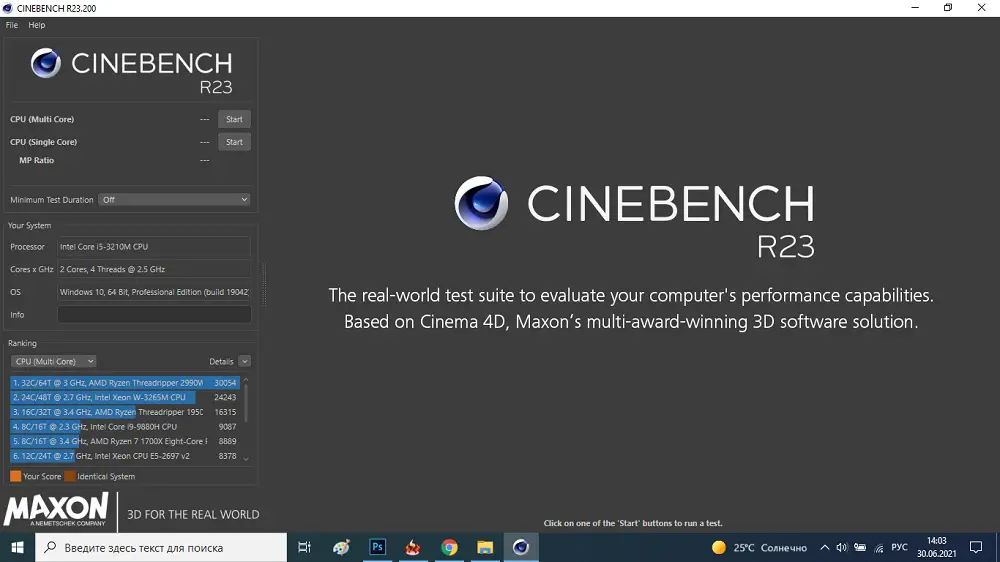
Cinebench ist eines der besten Programme zur Leistungsmessung vor allem von Prozessoren, kann aber auch zum Testen von Grafikkarten verwendet werden.
Ein Merkmal des Programms ist die Verwendung eines einzigartigen 3D-Szenen-Rendering-Algorithmus, der moderne Multi-Core-Prozessoren testen kann, wenn Sie den Multi-Core-Modus auswählen, obwohl es möglich ist, jeden Kern separat zu testen (Single Core). Das Ergebnis wird, wie die meisten anderen Prozessorbenchmarks, in Punkten gemessen: Je mehr Punkte, desto besser..
Der Vorteil von Cinebench gegenüber seinen Mitbewerbern ist eine genauere Messung der CPU-Leistung - die Testergebnisse der Konkurrenten sind synthetischer, dh getrennt von echten Indikatoren.
Cinebench installieren
Das Programm sollte von der offiziellen Website des Herstellers heruntergeladen werden, auch das Herunterladen aus dem Windows-App-Store ist sicher. Beachten Sie, dass das Dienstprogramm derzeit in der Version R23 verfügbar ist, und es gibt eine Version für Windows und für MAC. Frühere Versionen (R15, R20) haben weniger Funktionalität, sind aber weniger ressourcenintensiv: R23 ist laut Hersteller nur auf den Top Ten oder macOS ab Version 10.13.6 lauffähig, jeweils 4 GB RAM ist erforderlich..
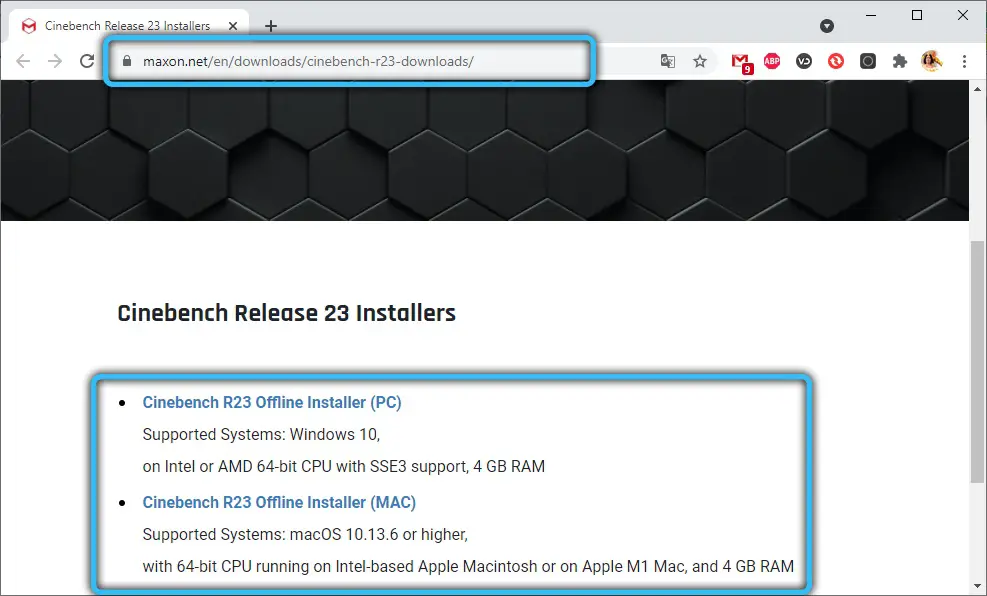
Frühe Versionen des Benchmarks sind nicht so "blutrünstig", funktionieren aber auf jeden Fall nur auf 64-Bit-Systemen. Wenn die Ressourcen Ihres Computers nicht ausreichen, um einen vollständigen Test durchzuführen, wird Cinebench einfach automatisch heruntergefahren. Es stellt sich die Frage, lohnt es sich, nach früheren Versionen des Programms zu suchen? Die Antwort lautet nur "ja", wenn Ihr PC oder Laptop den R23 nicht "zieht", da er die genauesten Tests der CPU / GPU-Leistung durchführt. Aber der OpenGL-Test ist nicht mehr da, und die Ergebnisse verschiedener Cinebench-Versionen für denselben Computer unterscheiden sich. Wenn Sie also mehrere PCs testen möchten, sollten Sie dies mit einer bestimmten Version und nicht mit verschiedenen tun.
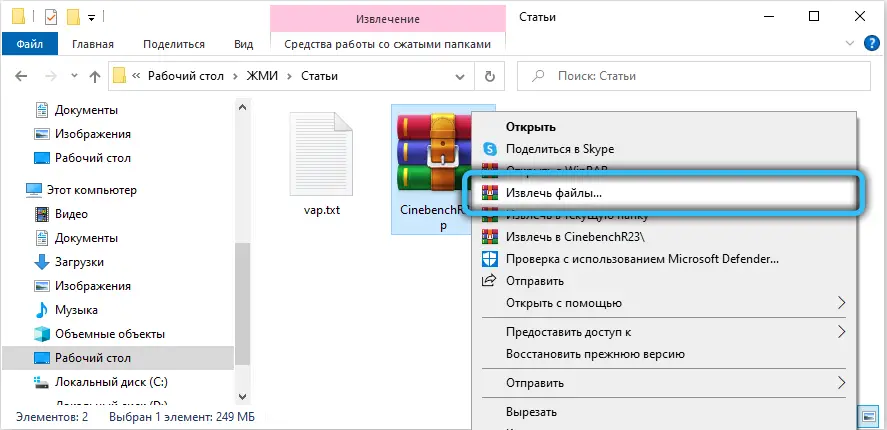
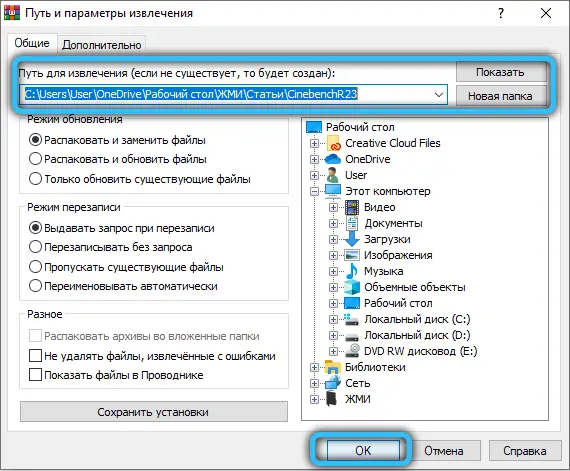
Das Programm wird gezippt (zip) geliefert, zum Ausführen müssen Sie es zuerst entpacken. Für den normalen Betrieb des Cinebench-Benchmarks muss Visual C++ installiert sein.
Der Benchmark hat kein Installationsprogramm - nach dem Entpacken ist das Programm vollständig einsatzbereit.
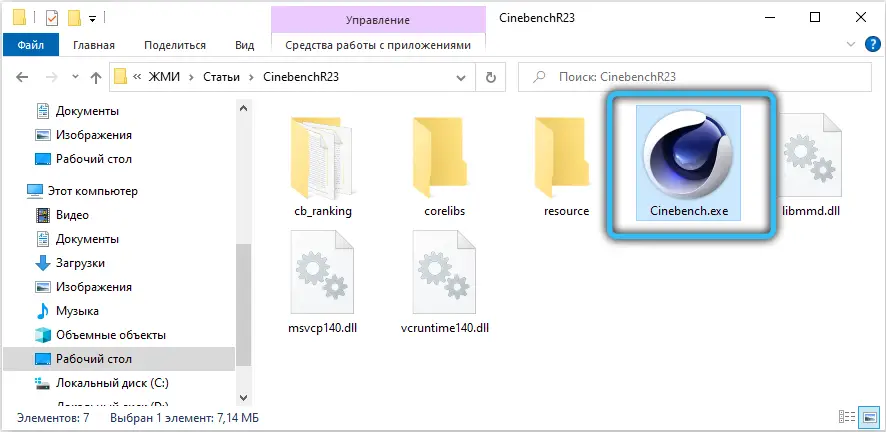
WICHTIG. Je weniger Prozesse zum Testzeitpunkt aktiv sind, desto genauer sind die Ergebnisse. Stellen Sie daher vor dem Starten von Cinebench sicher, dass alle nicht benötigten Programme und Anwendungen geschlossen sind.
Da das Testen ohne Vergleich der Ergebnisse mit anderen Prozessoren keinen Sinn macht, bietet Cinebench einen solchen Vergleich an - seine Datenbank enthält Daten zu einer großen Anzahl von Prozessoren, zum Vergleich werden jedoch nur Ergebnisse mit ähnlichen CPU-Eigenschaften angezeigt. Diese Datenbank wurde basierend auf den Ergebnissen realer Tests erstellt und Sie erhalten auch die Möglichkeit, sie aufzufüllen.
Cinebench-Benchmark: So verwenden Sie das Programm
Wir stellen noch einmal fest, dass es in unserem Fall besser ist, die neueste Version zu verwenden - R23. Wenn Sie sich jedoch für Cinebench R15 oder R20 entscheiden, werden die Ergebnisse immer noch so genau wie möglich sein, nur die Zahlen in den Punkten stimmen nicht überein. Der Testalgorithmus für verschiedene Versionen ist ungefähr gleich, der Unterschied liegt im Detail.
Die Oberfläche des Programms ist spartanisch, ein-Fenster. Der linke Block zeigt Informationen über die Hardware Ihres PCs an, darunter eine Liste von Prozessoren mit ähnlicher Leistung mit ihren Schätzungen. Es gibt auch eine Schaltfläche zum Starten des Tests.
Der rechte Block ist viel größer, in diesem Fenster wird die durch den Test generierte 3D-Szene angezeigt.
Testen des Prozessors im Cinebench-Benchmark
Um Cinebench auszuführen, klicken Sie oben im linken Block auf die Schaltfläche Ausführen.
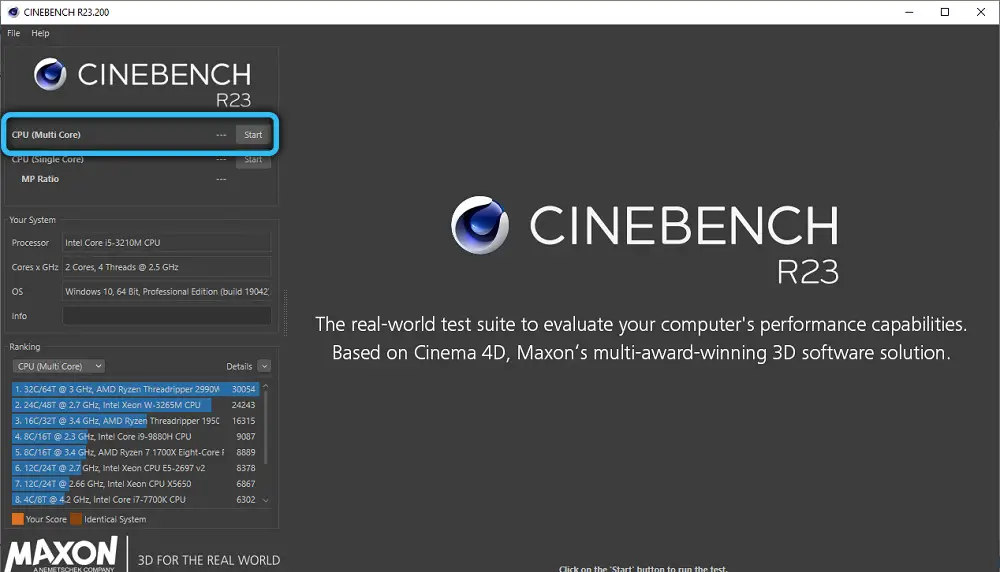
Der Standardmodus ist Multi Core, d. h. alle Kerne Ihres Prozessors werden während des Tests verwendet. Dies bedeutet, dass das Rendern der Szene relativ schnell abgeschlossen ist und Sie in etwa 10 Minuten das Endergebnis in Form von von Ihrem Computer erzielten Punkten haben.
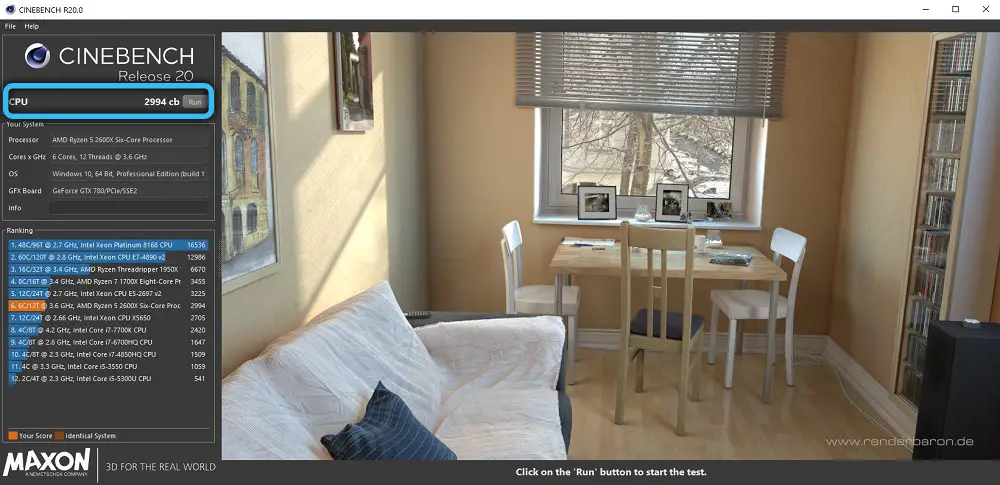
Es wird auch der Ergebnisliste für ähnliche Prozessoren hinzugefügt und aus Gründen der Übersichtlichkeit gelb hervorgehoben.
Testen im Single Core
Der Leistungstestmodus für jeden der Kerne separat wird hauptsächlich von Spielern verwendet - in Spielen wird dieser Indikator als sehr wichtig angesehen. In der R23 Cinebench-Version ergab sich eine solche Gelegenheit. Um in den Einzelmodus zu wechseln, klicken Sie im Hauptmenü auf Datei und aktivieren Sie dann die Option Erweiterter Benchmark. Als Ergebnis sehen Sie im linken Block unter der Schaltfläche Ausführen die zweite Schaltfläche gegenüber dem Text CPU (Single Core).
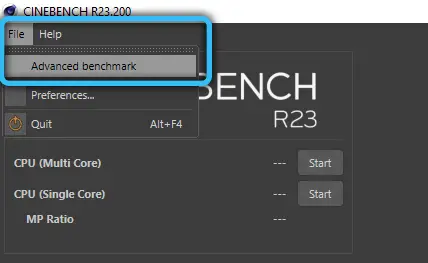
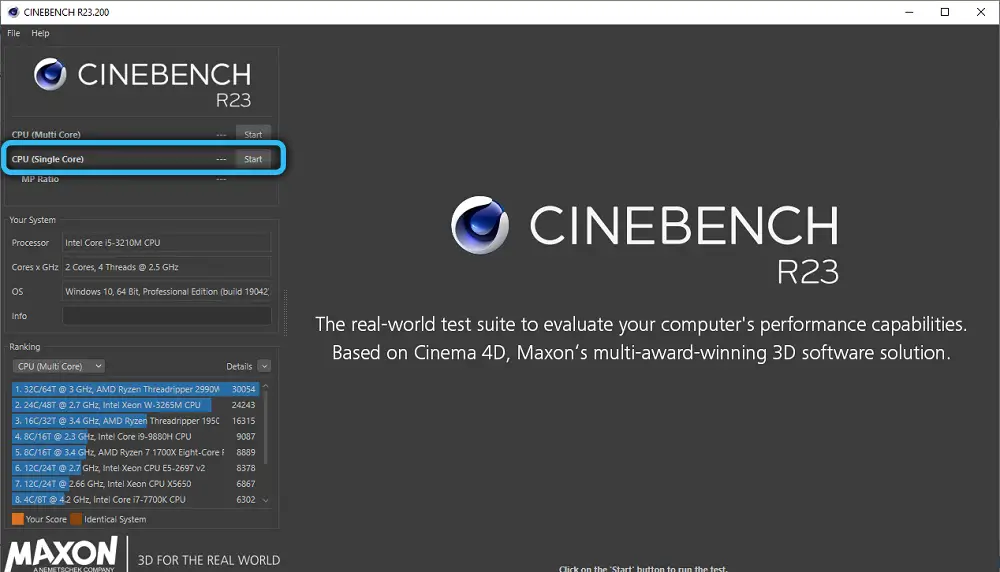
Ein Single-Core-Test dauert zwar deutlich länger, aber die Abhängigkeit von der Anzahl der Kerne wird nicht linear sein. Die Testergebnisse werden unten angezeigt, und auch im Vergleich zu Single-Core-Tests anderer Prozessoren.
Senden der Ergebnisse an die Website
Der Vergleich der Prozessoren in Cinebench basiert, wie bereits erwähnt, auf den Daten der Benchmark-Datenbank. Sie können ihn auffüllen, indem Sie Testergebnisse an den Server des Entwicklers senden. Der Nachteil des Programms ist, dass Sie dies manuell tun müssen, während Sie auf minimale Kenntnisse im Umgang mit Grafikeditoren nicht verzichten können - Sie müssen das Bild zuschneiden.
Kurz gesagt, dies ist eine freiwillige Angelegenheit, und wenn Sie möchten, dass die Ergebnisse Ihrer Tests zum Eigentum der Computeröffentlichkeit werden, müssen Sie die RebusFarm-Projektseite in einem Browser öffnen und dann alle Felder des Formulars konsequent ausfüllen scheint so.
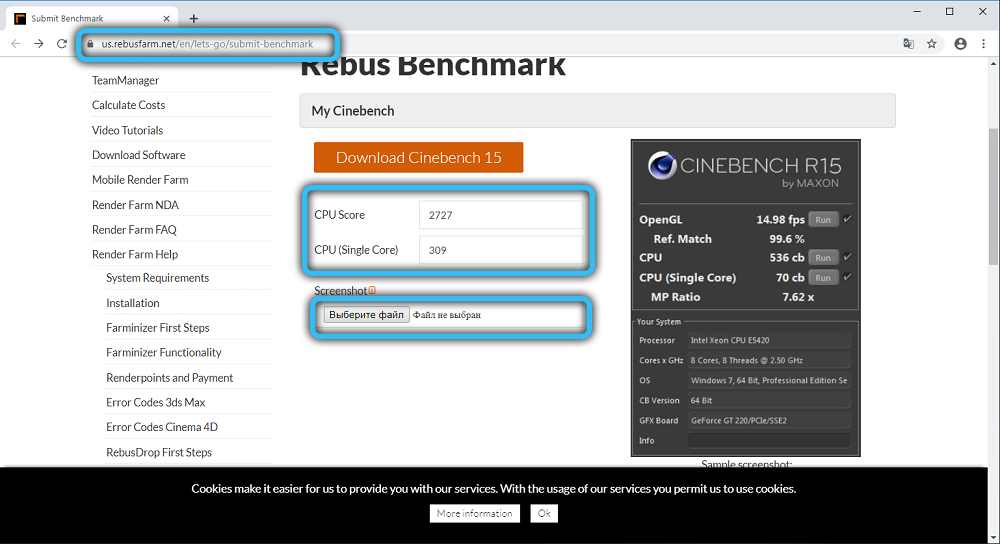
Geben Sie also in den Feldern für den CPU-Score das Ergebnis des Tests in Multi-Core- und Single-Core-Tests an und bestätigen Sie dies mit dem hochgeladenen Bild mit dem entsprechenden Screenshot von Cinebench. Der Screenshot muss so beschnitten werden, dass die Größe des Bildes 500x700 Pixel beträgt und nur die Testergebnisse enthält.
Dann müssen Sie das Modell Ihrer CPU angeben, indem Sie es aus der Liste auswählen. Wenn es nicht vorhanden ist, geben Sie Andere an. Es bleibt übrig, die Ergebnisse durch Klicken auf die Schaltfläche Sumbit zu senden. Hier können Sie auch die vollständige Ergebnistabelle sehen, die aus den Ergebnissen von Tests anderer Benutzer generiert wurde, um die Ergebnisse von Cinebench für Ihren Prozessor mit anderen zu vergleichen.
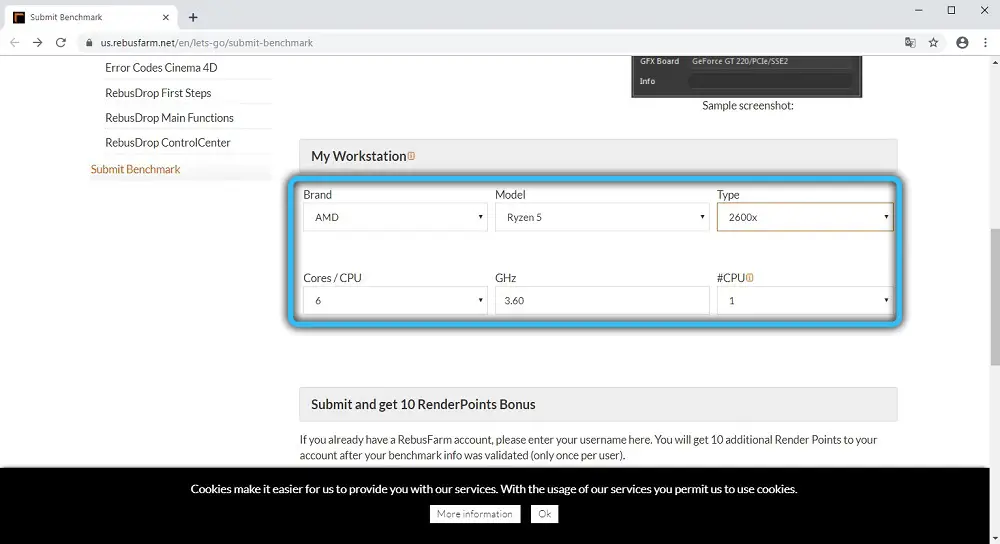
Cinebench-Befehlszeile
Einige fortgeschrittene Benutzer ziehen die Befehlszeile einer grafischen Benutzeroberfläche vor, insbesondere Linux-Liebhaber. Der Cinebench-Benchmark ermöglicht Ihnen dies, während Sie die Möglichkeit haben, den Testprozess zu automatisieren sowie die Ergebnisse in einer Textdatei zu speichern.
Betrachten wir die wichtigsten Optionen zum Ausführen von Tests auf der Befehlszeile:
- zum Testen im SingleCore-Modus hat der Parameter die Form g_CinebenchCpu1Test = true;
- zum Testen im Multi-Core-Modus geben Sie g_CinebenchCpuXTest = true an;
- Testen in beiden Modi ist mit dem Parameter g_CinebenchAllTests = true möglich;
- Der Parameter g_CinebenchMinimumTestDuration = <number> gibt an, dass die Mindesttestdauer die angegebene Anzahl von Sekunden betragen soll.
Um den Test auszuführen, drücken Sie die Kombination Win + R, starten Sie den Befehlszeileninterpreter, indem Sie cmd in das Startfeld eingeben, und geben Sie im Terminal selbst die Zeile ein
start /b /wait "parentconsole" полный путь к exe-файлу\Cinebench.exe
fügen Sie es mit den erforderlichen Parametern aus der obigen Liste hinzu.
Die Optionen am Zeilenanfang sind für die korrekte Aufzeichnung der Benchmark-Ergebnisse im Protokoll notwendig.
Zusammenfassung
Ein scheinbar bescheidenes Programm zeigt vielleicht die genauesten Ergebnisse seiner Klasse. Beachten Sie, dass der Test selbst den Prozessor stark belasten kann, und um eine mögliche Überhitzung zu vermeiden, ist es ratsam, die CPU-Temperatur während des Tests zu kontrollieren. Wenn es kritisch wird, beenden Sie einfach den Test.